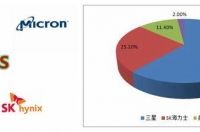打印个人文档或工作文档,会很浪费纸张。一种减少浪费的方法,就是双面打印,或称双向打印。表示你在纸的两面都印上内容。我们现在教你如何在Word中使用双面打印。
方法
1:改变打印机设置
最简单的就是打开Word文档,点击“打印”,查看是否有“双面”、“两面”、“双向”打印选项。注意要在打印菜单中确认一下设置是否正确。
虽然双面打印依打印机而定,大型的企业打印机更可能支持这种功能,因为可以节省浪费,也可以更快速地打印。小型家用喷墨打印机就不太可能有这选项 。
2:检查打印机手册,看看有否双面打印功能。手册主页可能会告知支持的打印方式,你也可以在网上搜索一下看看是否支持双面打印。
3:根据说明手册,改变打印机设置。在一些打印机中,可能需要把默认设置改成双面打印,而不是每次都要手动改。
4:检查是否可以把计算机接上其他支持双面打印的打印机。你可以咨询IT人士或不同部门的同事,看看他们是否有双面打印的机器。
在“应用程序”或“计算机”中根据步骤添加设备。来添加支持双面打印的打印机。
如果可以连接到复印机或双面扫描仪,可能就支持从 Microsoft Word进行双面打印操作了。
方法
2:改变默认打印设置
2:如果自动设置双面打印不出现,但是说明书说明可以进行双面打印时,手动设置双面打印。
在手动双面打印中,Word会每面打印隔一页的内容,然后把纸再反面放进去就可以打印偶数页了。
4:拉下菜单,选择“手动双面打印”完成并保存。
5:回到文档。打印文档,Word就会让你重新放入纸张来打印另一面。
方法
3:手动双面打印
1:打开文档。
2:点击打印。
4:重新放入纸张,打印另一面。
这种方法中,你需要知道纸张是在哪一面打印的。很多打印机需要原打印页朝上,来打印背面。有的则反过来。也有可能需要重新组合顺序。多多试验,看看打印机怎么工作,再进行双面打印。